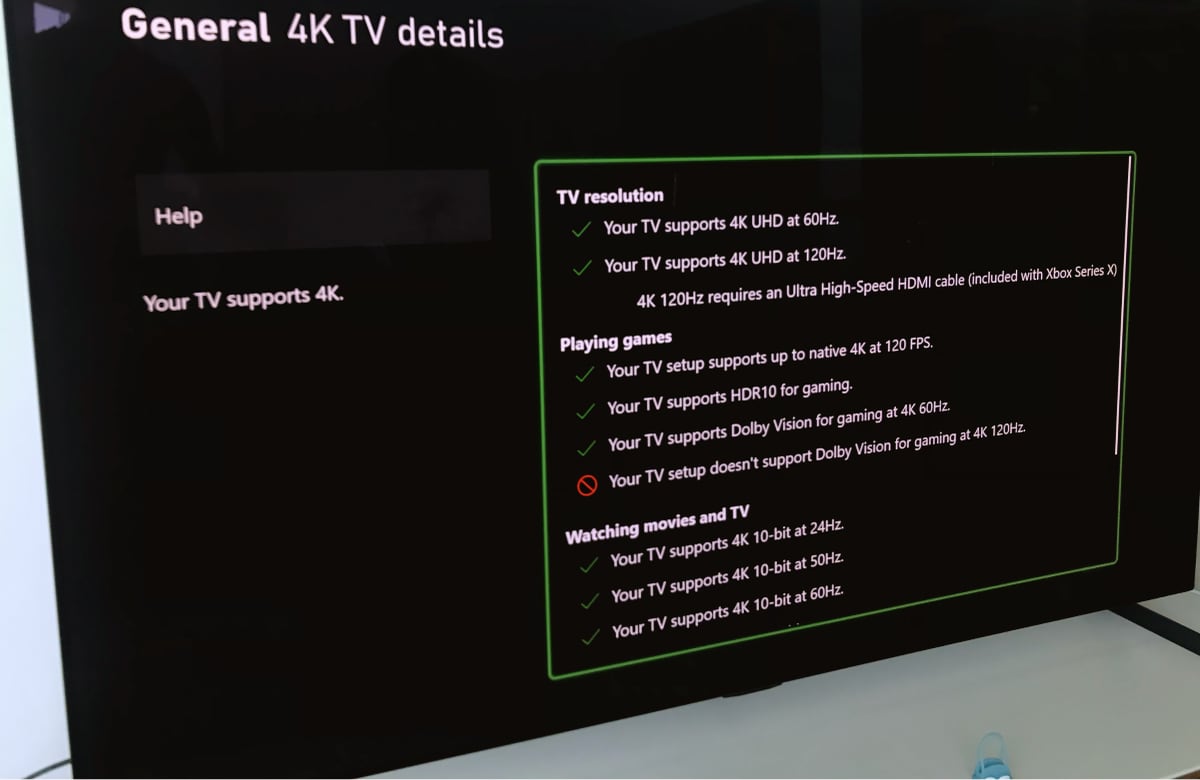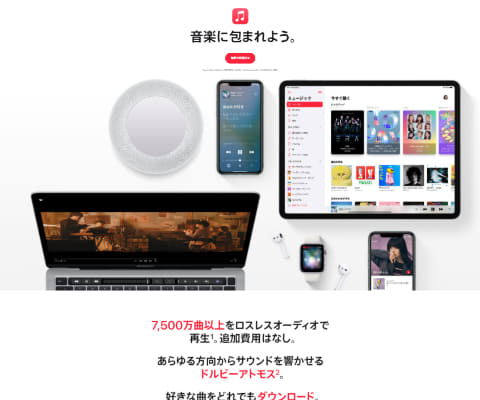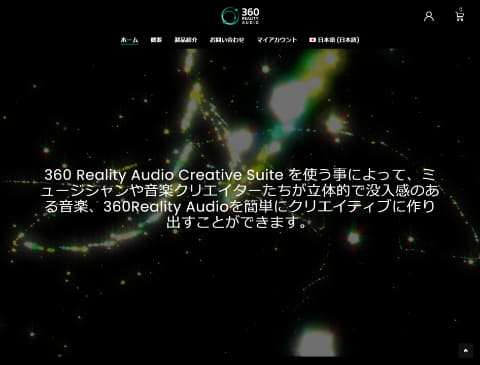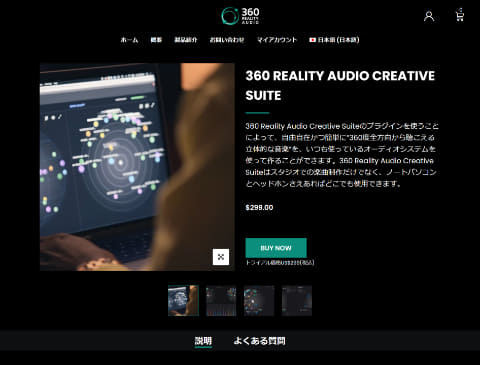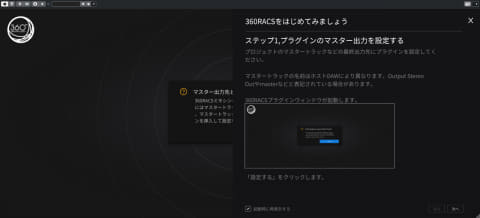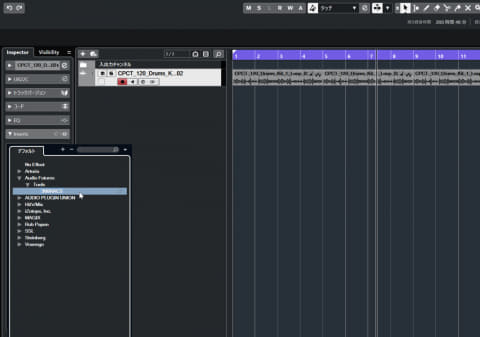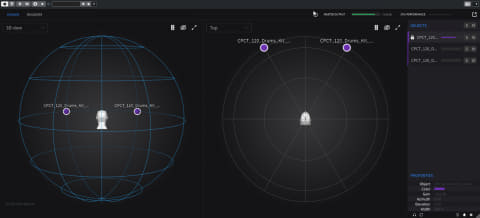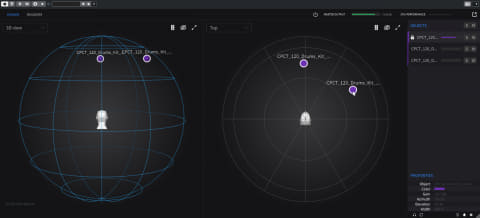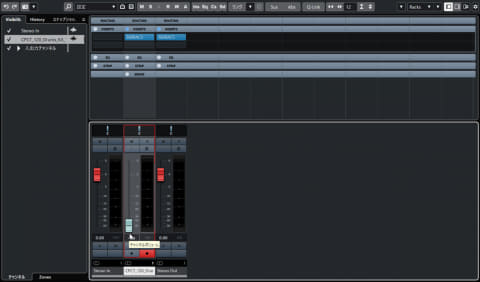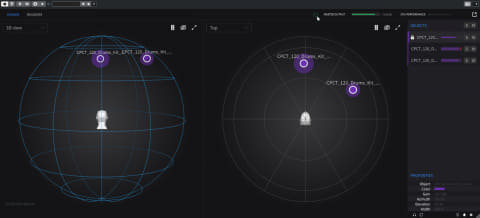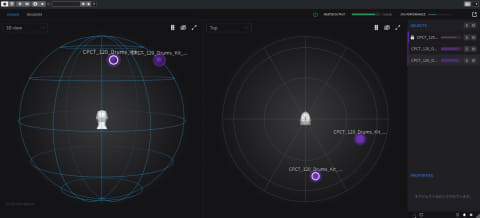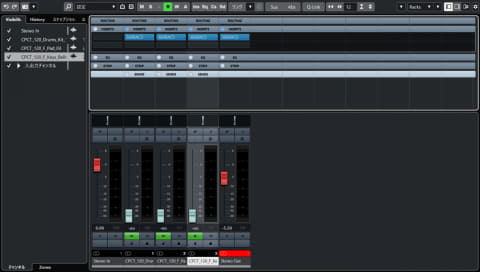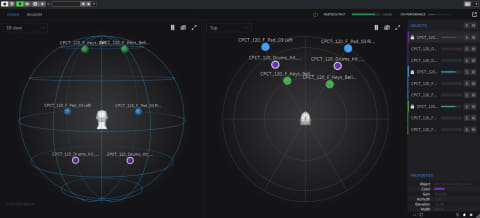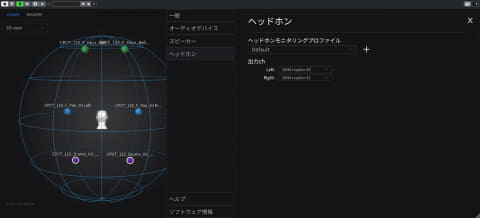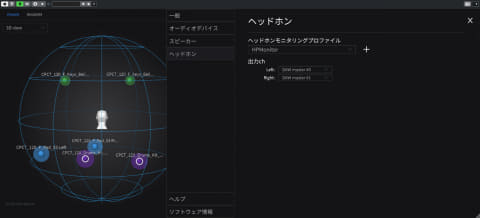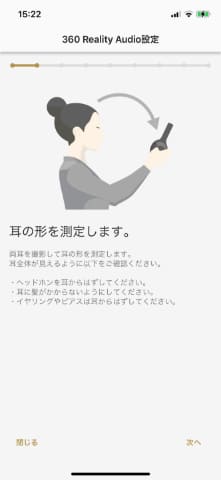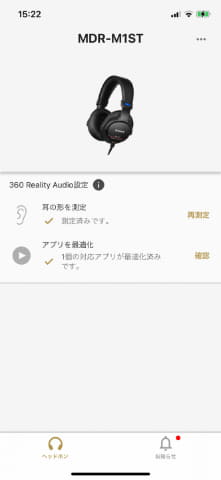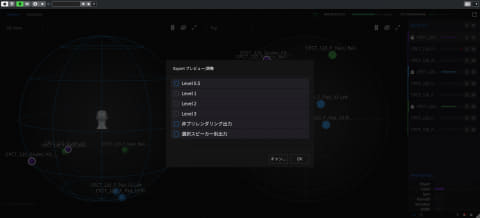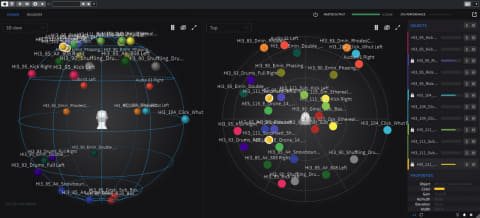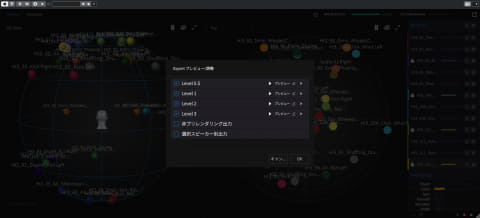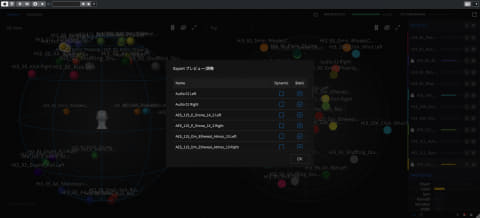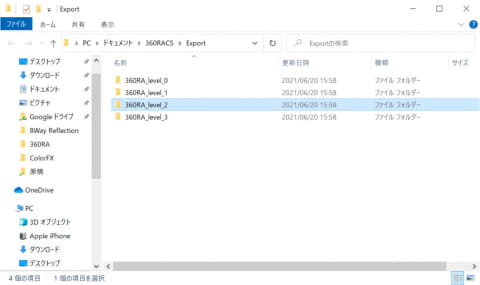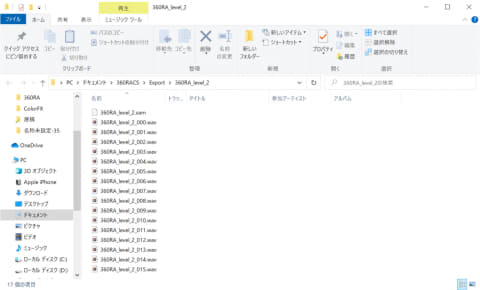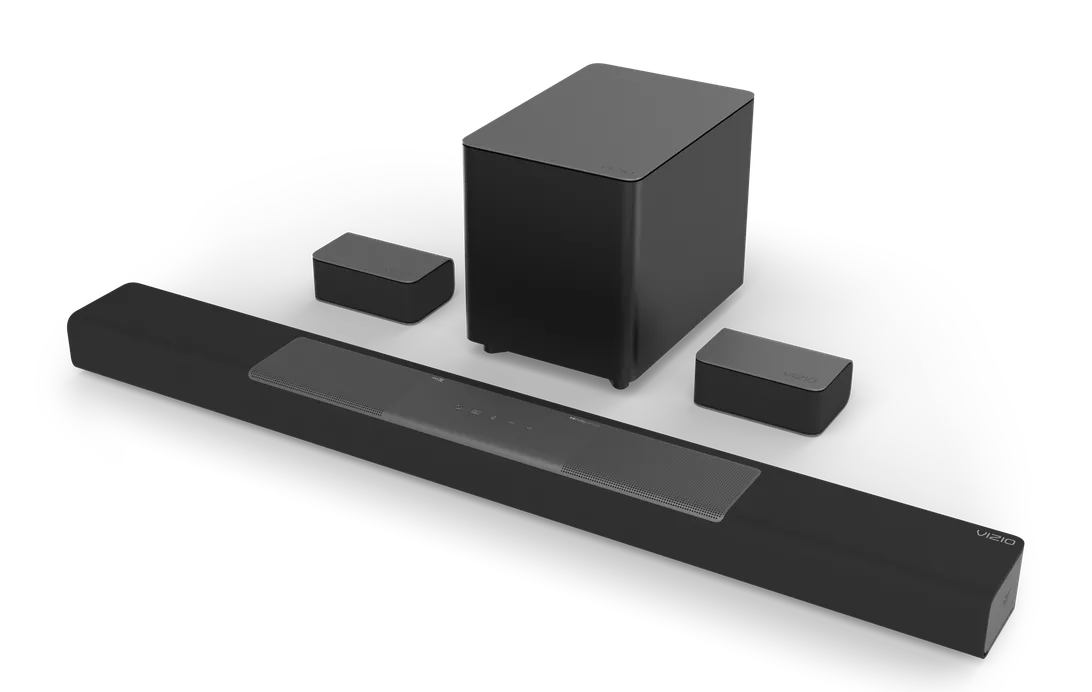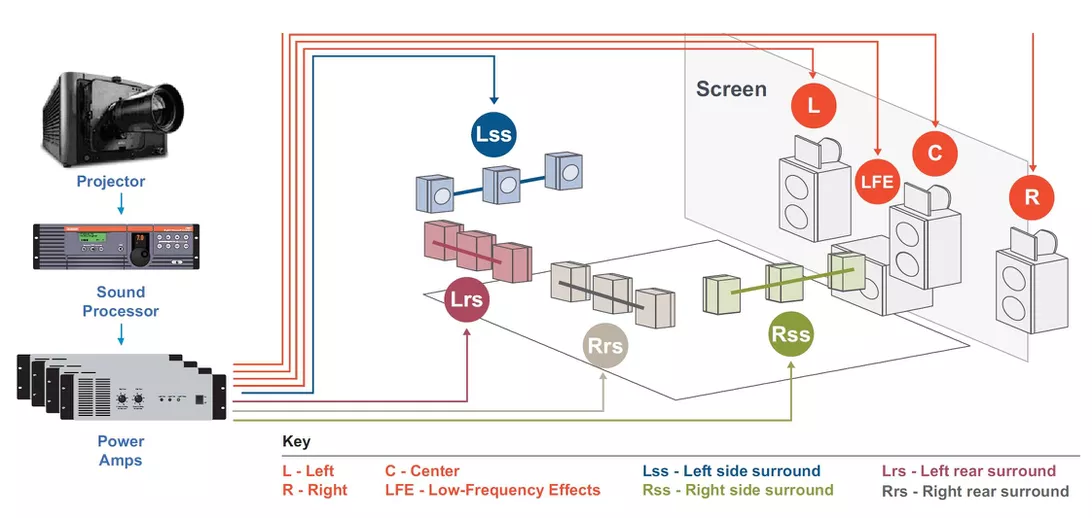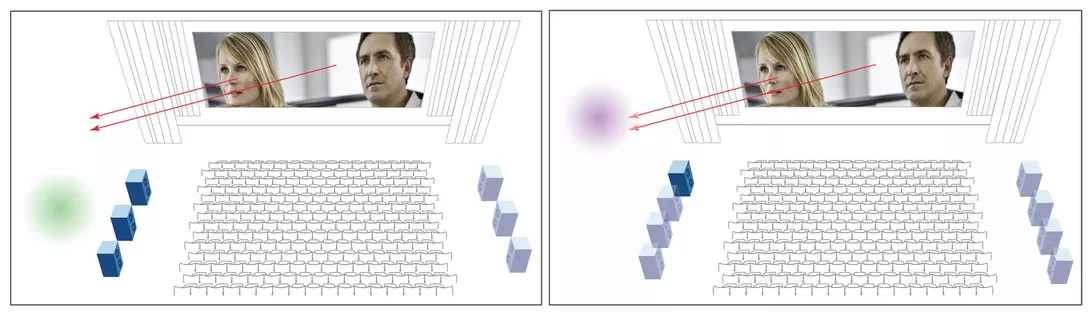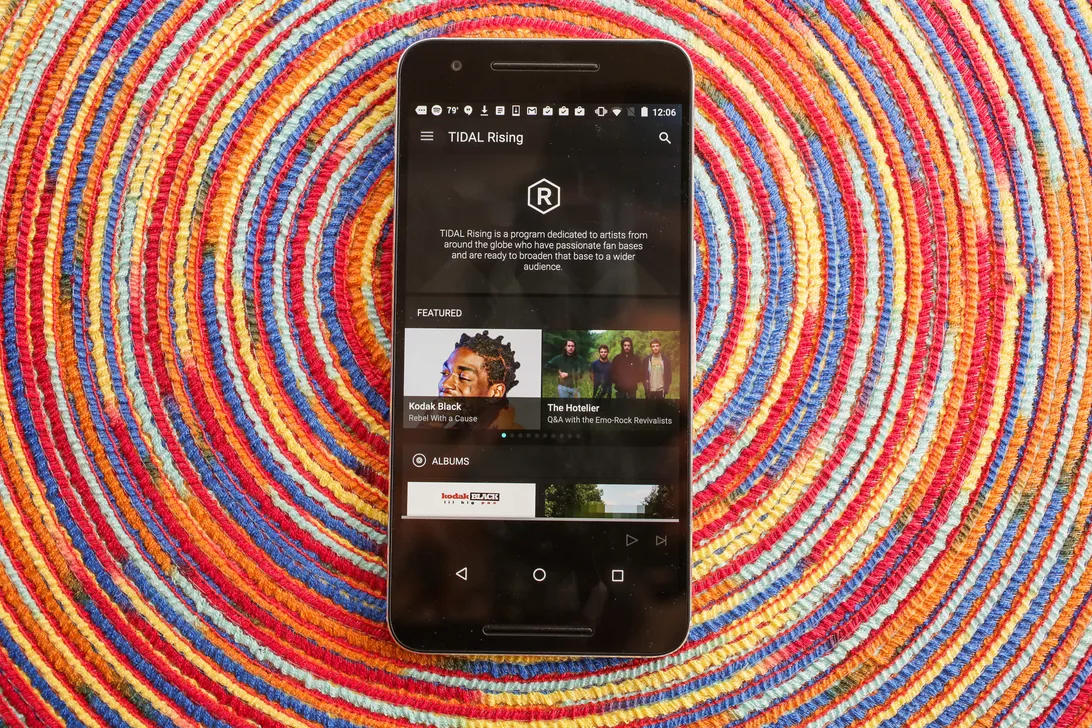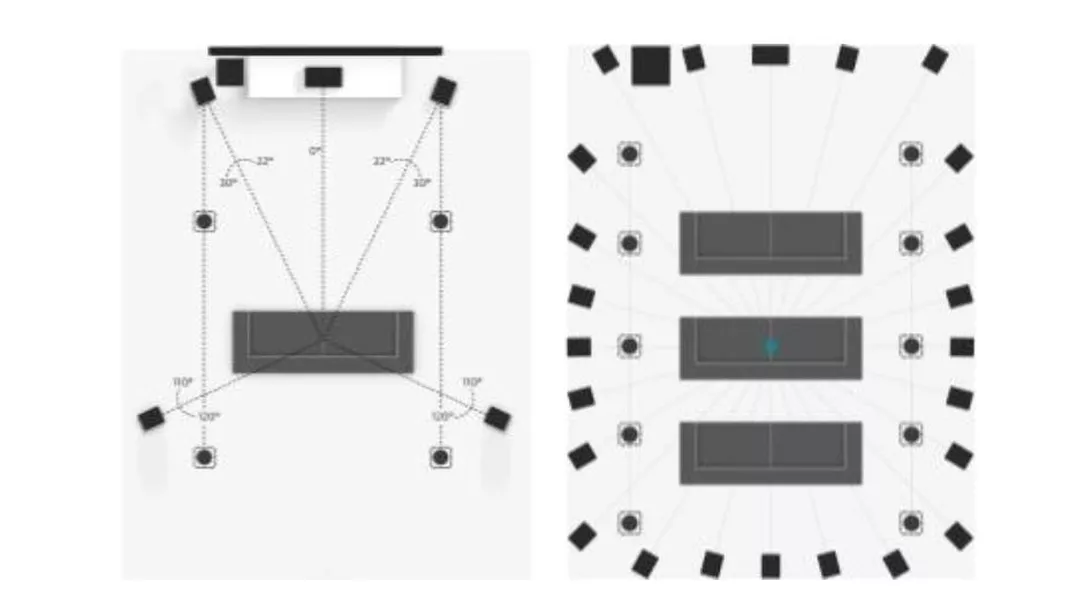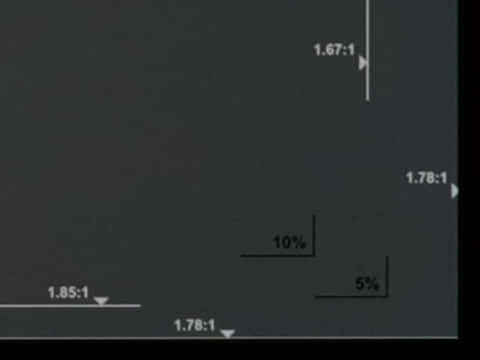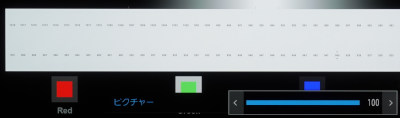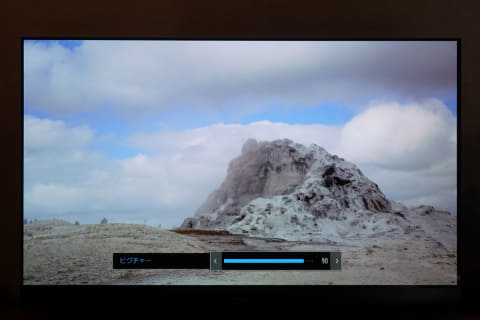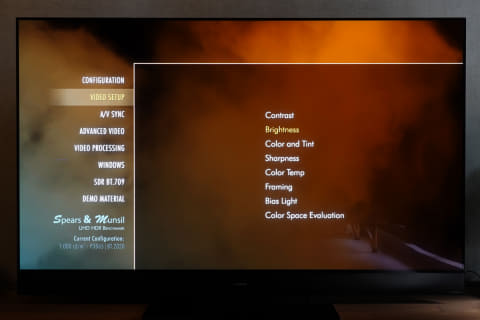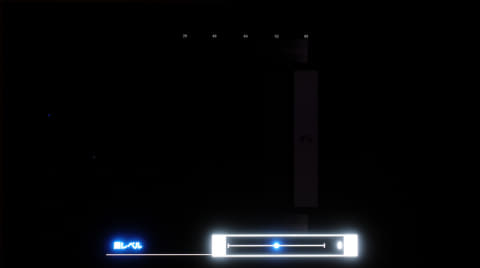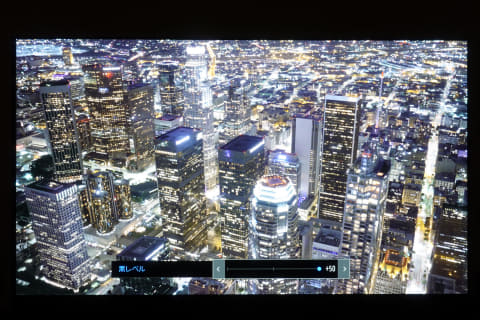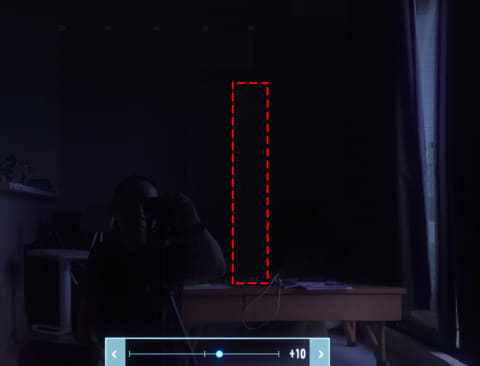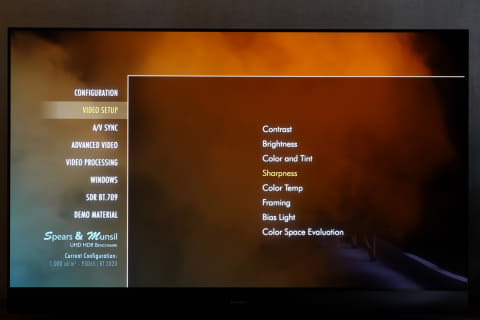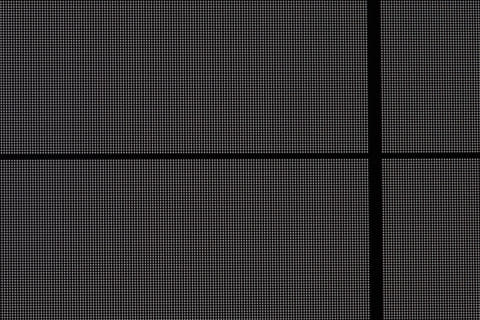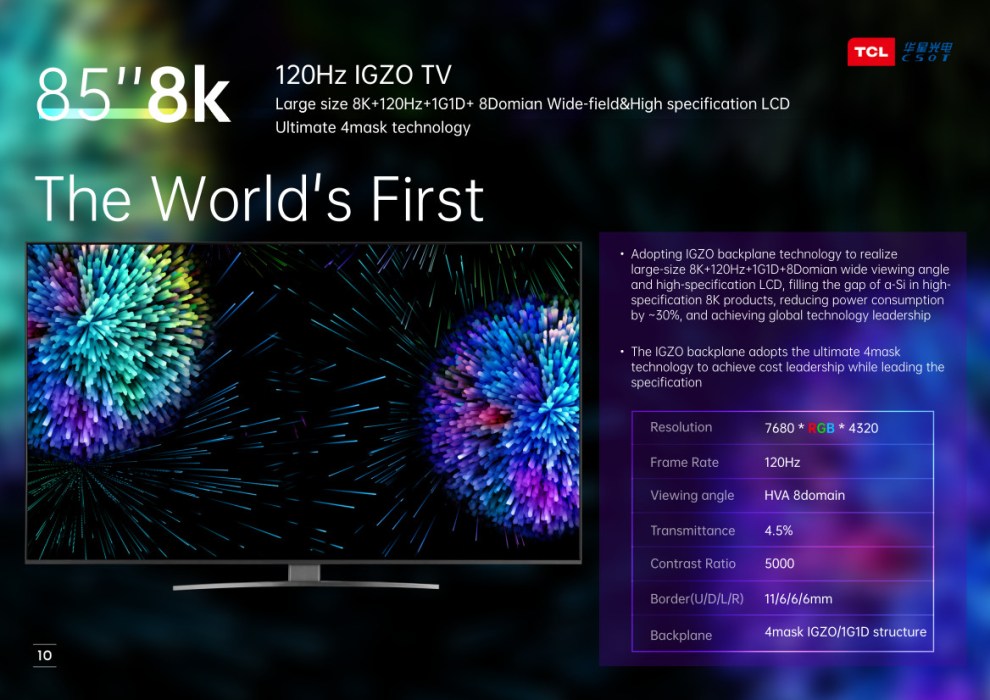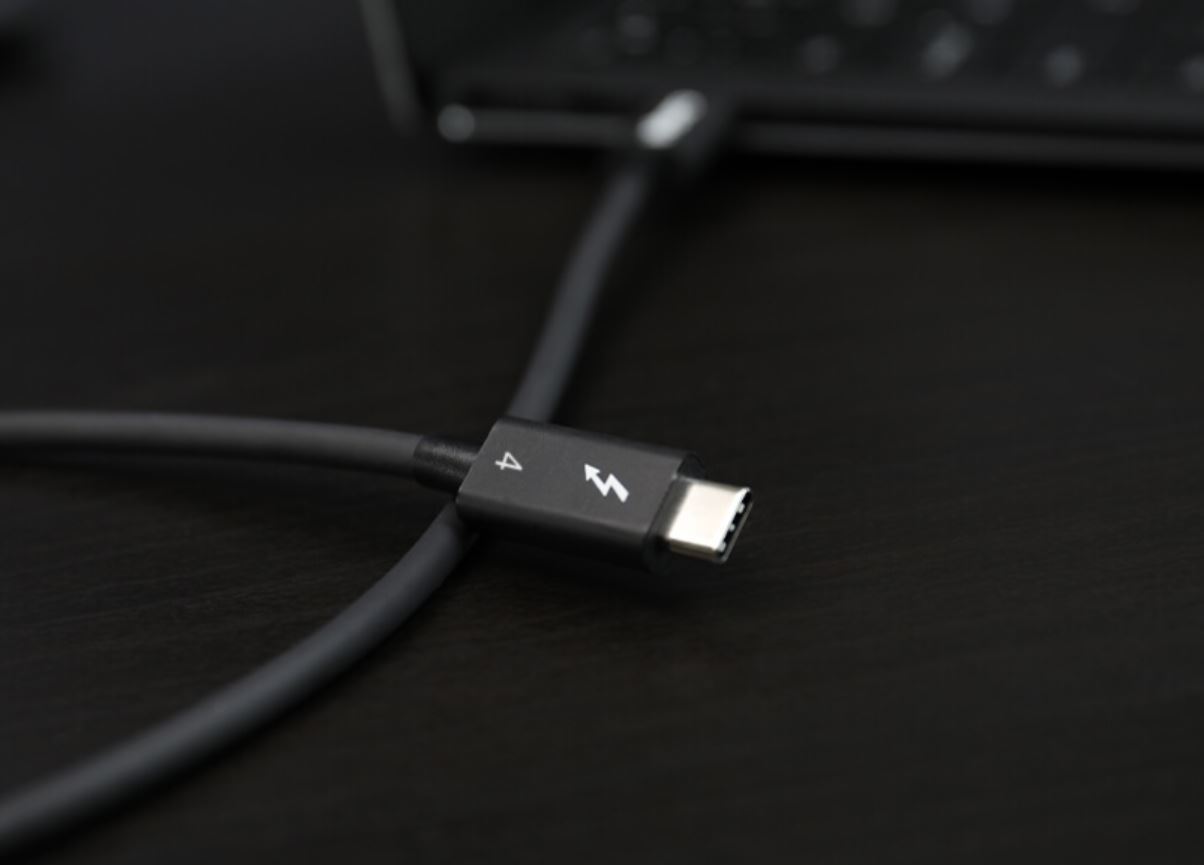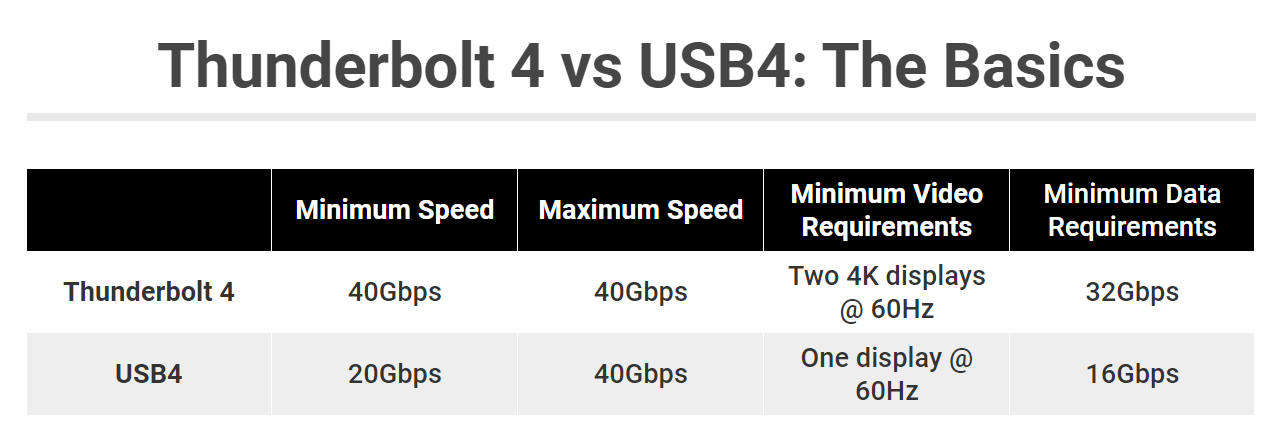Crystal LED를 배경으로 영화 촬영 소니 PCL 가상 프로덕션의 가능성

도호 스튜디오
© 1954,2007 TOHO CO., LTD. TM & Ⓒ TOHO CO., LTD. © 2007 TOHO CO., LTD.
고휘도 고화질 거대한 디스플레이를 "배경"로 사용, 영화 등을 촬영하는 가상 프로덕션의 활용이 창조의 현장에서 본격화하려고하고있다. 4 월에는 소니 PCL가 국내 최대 규모의 촬영 스튜디오 인 토호 스튜디오에 8K / 440 인치의 소니 Crystal LED를 기간 한정으로 설치. 실제 영화 촬영에서 어떻게 사용되고 있는지, 현장의 모습을 취재했다.

토호 스튜디오 No.6 무대
잠입 한 것은 토호 스튜디오 No.6 스테이지. 촬영 된 것은 신종 코로나 바이러스 감염의 영향을 받고있는 크리에이터와 제작진, 배우가 지속적으로 창작 활동에 임할 것을 목적으로하고 12 명의 영화 감독과 12 편의 단편으로 이루어진 옴니버스 영화를 제작하는 'DIVOC-12 "(디봇쿠 · 트웰브) 1 작품.
제목은 "꿈의 반생" "카메라를 멈추 지마!"로 친숙한 우에다 신이치로 감독의 작품에서 주연에는 NHK 연속 TV 소설 「병아리」('17 년)과 드라마 '세상 한구석에 "('18 년)에 출연 하고 최근에는 성우에도 도전하고있는 마츠모토 穂香. 공연은 NHK 연속 TV 소설 「반 파란 "( '18 년)에서 화제가 주한 방송중인 드라마'러브 쌀의 계명 ~ 악화 여자와 연하 남자 ~」( '21 년)에서 연하 남자를 연기하고있는 신진 배우 · 오제키 유우타. DIVOC-12의 다른 작품 - 자세한 내용은 공식 사이트를 참조하십시오.
"꿈의 반생"스튜디오에 들어갔다 먼저 놀라는 안쪽 벽이 거대한 디스플레이되어있는 것. 고휘도 · 고정밀 표시가있는 소니 Crystal LED를 이용하여 구축 한 8K / 440 인치 디스플레이다.


소니 Crystal LED를 이용하여 구축 한 8K / 440 인치 디스플레이
이 디스플레이 앞에 연기자가 서서 그 모습을 카메라로 촬영한다. 실내 스튜디오이지만, 예를 들면 석양에 물드는 광야의 영상을 디스플레이에 표시하면 외부에서 촬영 한 것 밖에 보이지 않는 영상을 촬영할 수있다. 이것이 가상 프로덕션의 기본적인 구조이다.

Crystal LED 숲의 CG 영상을 표시

고해상도와 높은 콘트라스트 영상이므로 깊이가있는

숲의 영상을 배경으로 카메라로 촬영하면 ......

진짜 숲에서 촬영 한 것 같은 영상을 찍을
리얼한 영상으로하기 위해서는 카메라의 이동 및 줌 등과 연동하여 배경 영상도 변화시킬 필요가있다. 그래서 천장에 표시를 카메라에 설치 한 센서 카메라 자체의 움직임을 추적. 해당 영상을 디스플레이에 출력한다. 또한 배경을 게임 엔진 중 하나 인 Unreal Engine에서 만드는 것으로, 실시간으로 배경을 변화시키는 일도 가능. 이러한 기술을 조합 한 것이 가상 프로덕션이된다.

석양의 영상을 배경으로 촬영

배경 영상에서 화각이 다른 영상이 표시되어있다. 이것이 현재 카메라로 촬영하고있는 화각과 일치하는 배경 영상 부분이다
원래 소니 PCL 스튜디오 국물 모델링 국물과 3 사에서 진행해온 'LAB.」활동의 일환으로 2020 년 8 월부터 소니 PCL 본사에서 전개 해왔다 "VIRTUAL PRODUCTION LAB'의 게임 엔진을 활용 한 영상 표현의 추구와 영상 솔루션 개발을 가속화하기 위해 토호 스튜디오 환경을 구축했다. 소니 PCL 비주얼 솔루션 사업부의 고바야시 다이스케 총괄 부장에 따르면 실제 작품 제작에 활용 해달라고 것으로, 가상 프로덕션의 설치 및 워크 플로우 등의 노하우를 축적하는 목적이 있다고한다.
덧붙여서, 이번 배경 디스플레이 설치 및 보정, 컬러 매칭 카메라 추적 등 가상 프로덕션 구축하는 데 걸린 시간은 3 ~ 4 일 이란다.

촬영에 사용되고있는 시네마 카메라

카메라의 움직임을 추적하기 위해 천장에 붙인 표를 카메라에 설치 한 센서에서 읽을
가상 프로덕션의 장점
가상 프로덕션은 다양한 이점이있다. 예를 들어, 현재와 같은 코로나 재난은 원래 야외에서 많은 인원이 참여하여 로케는 어렵고, 해외에서의 촬영이되면 더욱 장애물이 오른다. 그러나 가상 프로덕션이면 문제없이 촬영할 수있다. 장소를 이동하는 것은 아니기 때문에 감염에 대한 대책도 쉽다.
또한 외부 로케에서는 여러 장소에서 촬영하는 경우, 촬영 팀의 이동 시간도 필요하지만 가상 프로덕션하면 디스플레이 배경을 바꾸면 순간에 다른 장소로 이동할 수있다.


실내에서 석양을 배경으로 한 광야에서의 촬영을 할 수
실제로 이번 우에다 감독 작품에서 11 장면이 가상 프로덕션에서 촬영되고 있지만, 그것은 데 걸린 시간은 무려 단 3 일. 반나절 만 밖에서의 촬영이 있었다고이므로 실질적 2.5 일에서 11 장면을 촬영했다. 보통의 영화 촬영은 "하루에 두 위치"라고되어 있기 때문에 예약을 담아도 11 장면을 촬영하려고하면 8 일이나 10 일이 소요된다. 놀라운 속도라고 좋다.
출연자도 가상 프로덕션은 호평이라고한다. 일반 촬영에서는 "이 촬영 장소는 이날 밖에 빌릴 수 없기 때문에, 그 장소에서 촬영하는 장면을 먼저 촬영"등의 이유로 영화의 이야기의 순서대로 촬영할 수 없다. 그러나 가상 프로덕션이라면 그러한 제약이 없기 때문에 스토리의 진행 방법 그대로 "순 찍어"있다. 역의 연기 방법은 이야기의 진행 방법에 따라 변화하는 것이지만, 순 찍고 있다면 그 변화를 순서대로 촬영 할 수있는 것은 "연기 쉽다"는 것이다.
"연기 쉽다"는 CG 합성과 비교해도이다. 그린 백 등을 배경으로 촬영하여 나중에 CG로 배경을 합성하는 경우 녹색 스크린을 배경으로 연기를하지 않으면 안된다. 그러나 가상 프로덕션은 황혼과 밀림, 사막 등 눈에 보이는 배경을 짊어지고 연기 할 수 있으므로 "이런 배경이 합성되는 것일까"라고 배우가 상상하면서 연기보다 리얼한 연기를 할 수 있도록 된다.
또한 캐스팅 단계에서도 이점이있다. 예를 들어 상업 시설에서 촬영하려고하면 당연히 영업 시간외 심야 등의 촬영된다. 그러나 출연자 미성년자가 있었다면 밤 촬영을 할 수 없다. 가상 프로덕션으로 재현하면 시설이 영업하고있는 낮에도 관계없이 촬영이 가능하게 때문에 미성년 배우 기용 가능하게된다.
편리하지만,주의 사항도있다
장점 만 같은 느낌 가상 프로덕션이지만, 편리이기 때문에주의해야한다 점도 있다고한다.
먼저 "시간과 장소의 제약없이 촬영할 수있는"장점이지만, 이것은 반대로 말하면 "언제에서도 촬영 가능하게"라는 뜻이기도하다. 실제 석양은 그것이 저물어 밤이되어 버리면 석양 촬영은 할 수 없기 때문에 "이제 찍을 수 없기 때문에, 지금까지 촬영 한 중 가장 좋았 영상을 쓰자 '라는 이야기가된다.
그러나 석양을 유지하고 계속 촬영할 수있는 때 "더 이렇게 찍으면 좋아지는 것 아니냐"고 고집 시작한 경우 언제 까지나 こだわれ 버려, 좀처럼 OK가 나오지 않는 일이되어 버린다.
또한 고화질 고휘도 · 고 콘트라스트 영상을 표시 할 수 있다고는해도, 배경 화면은 평면이므로, 거기에 깊이있는 영상을보고도 찍는 방법에 따라 "카키와리"처럼 보인다 버리는 일도 있다고한다.
그것을 방지하기 위해, 예를 들어 "배우를 카메라 앞에서 안쪽을 향해 걸어 프레임 인시킨다"거나 "배경 화면, 그 전에 배우 그 전에 잔디"와 같은 깊이있는 계층 구조하기 위해 미술 만든 잔디 카메라 근처에 배치하는 등 궁리를하는 일도있다.

배우가 카메라 앞에서 안쪽으로 걸어 프레임 인하는 것으로, 화면에 깊이를 낼

숲 장면에서 깊이 감을 내기 위해 카메라 앞에 설치하는 나무 모형
그러나 그 "앞의 잔디"는 가상 프로덕션에서 촬영하고 있기 때문 "어쩔 수없이 등장한 것"이기도하다. 즉, 가상 프로덕션에서 촬영하고 있기 때문에, "화면 만들기"에 제약이 발생하게된다. 만약 같은 장면을 야외 촬영하고 있으면, "잔디를 넣지 화"되어 있다고하면, "불필요한 것들"이 들어가는 일이되어 버리는 것이다. 카키와리 느낌을 어디까지 두려워하거나 무서워하지 않는 것인지 그 결정을 감독들이하지 않으면 안된다.
또한, 예를 들면 "바람이 불어 오는 초원"의 영상을 배경으로 촬영하고 있는데, 가상 프로덕션에서이 진정이라고 "배경의 잔디는 바람에 흔들리고 있는데, 배우의 머리는 완전히 바람에 나부끼고 않은 "이라는"이상한 영상 "이되어 버린다. 이 경우는 배우를 부채질 등 바람을 만들면 해결이지만, 그렇게 간단한 사례 만이 아니다.
예를 들어, 태양이 배우의 뒷면에 있는데, 카메라의 방향을 바꾼 다음 컷에서는 배우 전부터 조명 (태양 광)이 맞고 있으면, 그것은 부 자연스러운 영상이되어 버린다. 그것을 방지하기 위해이 가상 세트에서 어떤 위치에 태양이 있고, 상처를 바꾸면 어느 방향에서 조명을 대면 부 자연스럽게되지 않을까,라고하는 정보를 촬영에 참여하는 모든 사람 이 공통 인식으로 가지고 있어야한다.
이를 위해 촬영 전에 조명 스태프와 사진을 포함한 철저한 협의가 필요하게된다고한다. 또한 당연히 "현실 세계에서 이렇게 촬영하면 이렇게된다 하즈인데, 지금 촬영중인 가상 프로덕션의 영상은 그렇게되어 있지 않기 때문에 부자연 스럽다"라고 깨달으 위해서는 현실 세계에서의 촬영 경험 이 필요하게된다. 리얼한 영상을 가상 공간에서 촬영하기 위해서는 "현실 세계를 아는 것"이 중요 셈이다.
그래도 가상 프로덕션은 장점이 많다. 예를 들어, "배우의 머리가 바람에 나부끼고"라는 장면도 기존의 그린 백에서 촬영하는 경우 얇은 머리카락의 틈새를 그린 백에서 분리하고 거기에 CG를 합성하는 것은 난이도가 높은 작업에 된다. 가상 프로덕션이라면 그런 고생도없이 "CG 합성 한 후"같은 영상이 그대로 촬영할 수 버린다.
위의 "조명"도 가상 프로덕션에서만 필요한 것이 아니라 야외 촬영지에서 촬영에서도 당연히 조명이 필요하다. 그러나 시간과 장소의 제약이있는 현실의 촬영지는 그 제약에 의해 조명을 만들고 해석 수가 할 수없는 것도있다. 가상 프로덕션이면 조명을 제작 포함, 빛이 잘 맞고 있는지, 배우에 포커스가 확실 맞는지 등 섬세한 포인트까지 그 자리에서 "최종 작품에 가까운 화면"에서 천천히 확인할 수있다. 이러한 효과가 잘 발휘되면 최종 이미지 품질이 외부 로케 촬영 한 것보다 높을 가능성을 내포하고있다.
가상 프로덕션은 아직 창조의 현장에서 사용되기 시작한지 얼마 안된 기술이다. 그러나 고바야시 총괄 부장에 따르면 코로나 사화도 돕고 영상 콘텐츠 제작에 종사하는 감독과 스태프, 제작자 등 사람들의 주목도는 매우 높고, 단순히 어떤 기술인지 알고 싶다는 단계를 넘어 " 사용하고있는 현장을보고 싶다 ","실제로 사용해보고 싶다 ","얼마나 가격으로 가능한 것인가」라는 구체적인 문의도 늘고 있다고한다.
코로나가 들어간 때가 왔다고해도 가상 프로덕션의 장점은 계속 많기 때문에 촬영 현장에서 활용되는 사례는 증가 할 것이다. 또한 취재를 통해 느낀 것은 단순히 "야외 촬영의 대용품"이 아닌 가능성을 내포하고있는 것. 즉, 자연 속에서 촬영 한 영상을 재현 할뿐만 아니라 가상 프로덕션에서 촬영 때문에 밖에서의 촬영을했던 것보다 더 자유롭고 독특한 영상이 만들어지는 가능성도있다. 그런 "제작자의 상상력을 자극하는 기술"이라고 할 수 있겠다.
https://av.watch.impress.co.jp/docs/topic/1329510.html
Crystal LEDを背景に映画撮影、ソニーPCLバーチャルプロダクションの可能性
高輝度で高精細な巨大ディスプレイを“背景”として使い、映画などを撮影するバーチャルプロダクションの活用が、クリエイティブの現場で本格化しようとしている。4月には、ソニーPCLが
av.watch.impress.co.jp
루카스 필름 ILM회사 VFX의 디즈니+ (만달로리안) 촬영 혁신 !

https://cafe.naver.com/mk802/36518
루카스 필름 ILM회사 VFX의 디즈니+ (만달로리안) 촬영 혁신 !
터미네이터2 이후 디지털 영화 촬영 및 편집 기술 플렛폼으로 바뀌면서VFX관련 기술은 나날이 발전하고 있습니다.현존의 대작 영화는 거의 VFX기술에 의존한 대작임은 분명합니다...
cafe.naver.com
'4K, 8K UHDTV' 카테고리의 다른 글
| DVB는 2022 년에 예정된 차세대 비디오 코덱을 평가하기위한 작업을 시작합니다. (0) | 2021.07.05 |
|---|---|
| HDR10 + Adaptive : 실내 조명 조건에 관계없이 최적의 화질 (0) | 2021.06.25 |
| LG, 2021 년 OLED TV 용 Dolby Vision 120Hz 업데이트 출시 – 2020 년 후반 OLED (0) | 2021.06.22 |
| **** "텔레비전 화상"실천 편! 테스트 패턴으로 올바른 "영화 화질"하자 (0) | 2021.06.22 |
| [8K] 2021년 8K 전시회 요약 – 1 부 : 85인치 8K@120Hz 패널, 명함비 (5000:1) (0) | 2021.06.22 |